- Del 1: Hur man delar långa videor från iPhone med FoneLab HyperTrans
- Del 2: Hur man delar videor från iPhone till Android via USB
- Del 3: Hur man delar videor från iPhone till Android via Google Drive
- Del 4: Hur man skickar videor från iPhone till Android via e-post
- Del 5: Vanliga frågor om att dela video från iPhone till Android
Överför data från iPhone, Android, iOS, Dator till var som helst utan förlust.
- Överför data från ett Micro SD-kort till en annan Android
- Hur man överför bilder från en telefon till en annan
- Hur man överför foton från gammal LG-telefon till dator
- Hur man överför foton från en gammal Samsung till en annan Samsung
- Överför kontakter från Samsung till iPhone
- Överför data från LG till Samsung
- Överför data från den gamla surfplattan till den nya
- Överför filer från Android till Android
- Överför iCloud Photos till Android
- Överför iPhone-anteckningar till Android
- Överför iTunes Music till Android
Skicka video från iPhone till Android på effektiva sätt som du inte får missa
 Uppdaterad av Lisa Ou / 21 feb 2022 16:00
Uppdaterad av Lisa Ou / 21 feb 2022 16:00Att skicka videor från iPhone till Android är bland de vanligaste sakerna som användare av olika enheter gör för att dela videor. Kanske är du en iPhone-användare och din telefon används för att ta en video av dig själv eller din grupp. Eller så kanske din iPhone används för att spela in en videohälsning och vill skicka den till någon på avstånd. Eller så kanske du arbetar med ett videoprojekt. Som iPhone-användare kan du vara glad att använda den för videoinspelning på grund av den utmärkta kvaliteten. Men då är dina vänner eller familj förmodligen Android-användare och du vill fortfarande skicka videor till dem. Det finns otaliga anledningar till att du vill dela videor från iPhone till Android.
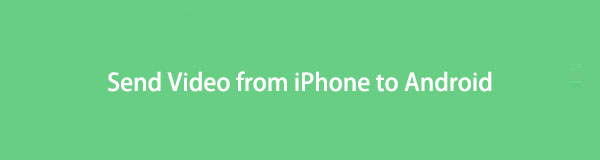
Det sista du vill är ändå att förlora kvaliteten på dina iPhone-videor medan du delar dem till en Android. Det finns vissa fall där kvaliteten på videon som delas ändras eller påverkas. Med det behöver du en lösning som låter dig dela iPhone-videor till Android så effektivt och säkert som möjligt samtidigt som den ursprungliga iPhone-videokvaliteten bevaras. Det skulle också vara bäst att upptäcka den bästa lösningen innan du skickar din video för att minska risken för att slösa tid och minnesutrymme. Därför kommer det här inlägget att visa dig de fyra bästa och mest rekommenderade sätten att skicka video till Android från iPhone. Se till att läsa till slutet och lär dig bara av de bästa.

Guide Lista
- Del 1: Hur man delar långa videor från iPhone med FoneLab HyperTrans
- Del 2: Hur man delar videor från iPhone till Android via USB
- Del 3: Hur man delar videor från iPhone till Android via Google Drive
- Del 4: Hur man skickar videor från iPhone till Android via e-post
- Del 5: Vanliga frågor om att dela video från iPhone till Android
Del 1: Hur man delar långa videor från iPhone med FoneLab HyperTrans
FoneLab HyperTrans är ett program som låter dig överföra alla typer av data mellan dator, iOS och Android-enheter. Framför allt är det ett utmärkt verktyg för att överföra multimediafiler utan att ändra mediefilens kvalitet och format. Dessutom är detta verktyg främst avsett som ett överföringsverktyg. Således garanterar det dig en säker och framgångsrik överföringssession. Så om du vill veta hur man skickar videor från iPhone till iPhone, iPhone till Android och vice versa, är detta det bästa valet för dig.
Steg för hur man skickar en lång video från iPhone till Android med FoneLab HyperTrans:
Överför data från iPhone, Android, iOS, Dator till var som helst utan förlust.
- Flytta filer mellan iPhone, iPad, iPod touch och Android.
- Importera filer från iOS till iOS eller från Android till Android.
- Flytta filer från iPhone / iPad / iPod / Android till datorn.
- Spara filer från dator till iPhone / iPad / iPod / Android.
steg 1För det första, ha FoneLab HyperTrans program som laddats ner och installerats på din dator. Kör programmet efter det.

steg 2För det andra, anslut din iPhone och Android-telefonen till din dator med en USB-kabel. Klicka på meny högst upp i mitten av gränssnittet och välj sedan iPhone som källenhet.
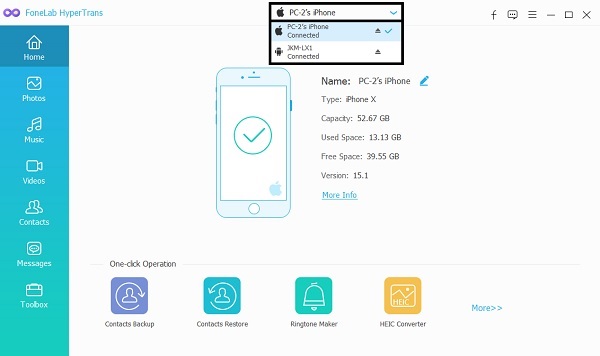
steg 3För det tredje, klicka Video från det vänstra sidofältet väljer du alla videor du vill överföra från förhandsgranskningspanelen.

steg 4Slutligen klickar du på Exportera enhetsikon och välj Android som målenhet.
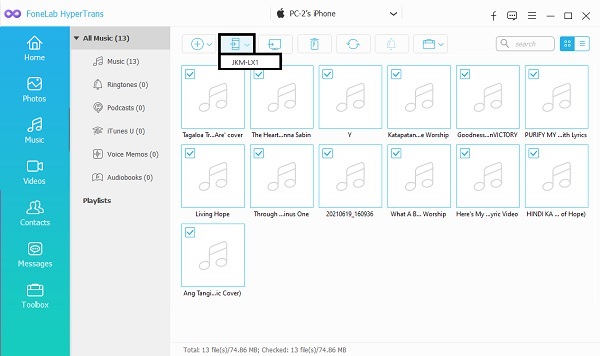
Denna metod är också ett sätt att skicka stora videofiler från Android till iPhone. Alternativt kan du också dela iPhone-videor till en Android-enhet via en dator utan ett tredjepartsprogram.
Överför data från iPhone, Android, iOS, Dator till var som helst utan förlust.
- Flytta filer mellan iPhone, iPad, iPod touch och Android.
- Importera filer från iOS till iOS eller från Android till Android.
- Flytta filer från iPhone / iPad / iPod / Android till datorn.
- Spara filer från dator till iPhone / iPad / iPod / Android.
Del 2: Hur man delar videor från iPhone till Android via USB
Du kan bara använda din dators File Explorer och USB-kablar när du exporterar från en iPhone. Även om det är omöjligt att importera data till en iPhone med den här metoden, är det möjligt att göra tvärtom. Du kan överföra videor direkt från en iPhone till en Android, selektivt ovanpå det.
Steg för att dela video från iPhone till en Android-telefon via USB:
steg 1Börja med att ansluta både din iPhone och Android-telefonen till en dator via en USB-kabel. Inom kort, navigera till din iPhone från den här datorn panel på File Explorer.
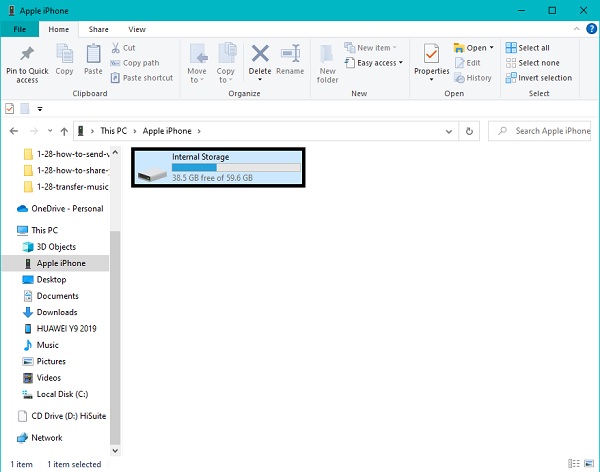
steg 2Gå till DCIM-mappen, navigera sedan och välj alla videor du vill dela på en Android-telefon. För att välja flera videor, tryck på ctrl på tangentbordet när du klickar på varje video.
steg 3Kopiera sedan videorna genom att trycka på Ctrl + C nycklar samtidigt. Du kan också högerklicka med musen och sedan välja Kopiera.
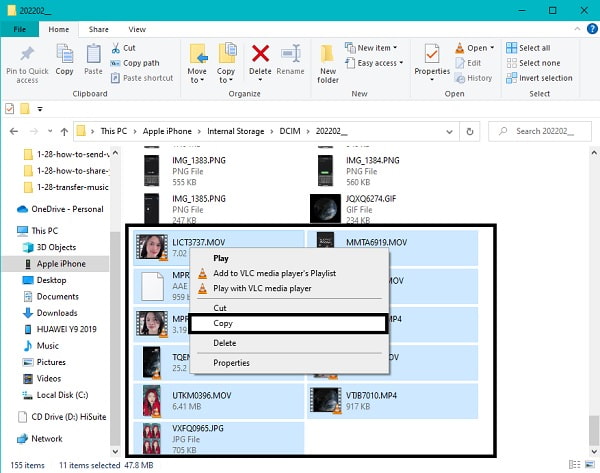
steg 4Slutligen, gå tillbaka till den här datorn och öppna sedan Android-enheten. Därifrån ställer du in målmappen och klistra sedan in de kopierade videorna. Du kan trycka på Ctrl + V knappar helt eller hållet eller välj Klistra in efter att ha högerklickat med musen.
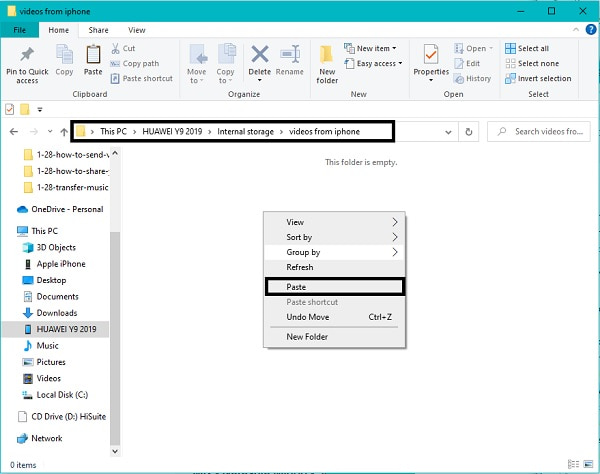
Den här metoden är ett bra sätt att dela videor från iPhone till Android. Men det kanske inte är den snabbaste metoden eftersom det kan ta ett tag. Dessutom kanske du vill göra detta ensam över din iPhone och Android.
Del 3. Hur man delar videor från iPhone till Android via Google Drive
Du kan använda Google Drive för att lagra, synkronisera och komma åt data, inklusive multimediafiler mellan enheter. Allt du laddar upp på Google Drive kommer att vara tillgängligt och lättillgängligt när som helst på vilken enhet som helst. Med Google Drive kan du ladda upp videor från din iPhone och sedan komma åt dem på en Android-telefon.
Steg för hur man skickar videor på iPhone via Google Drive:
steg 1Installera först Google Drive på både din iPhone och Android. Öppna Google Drive på din iPhone och tryck sedan på Plus ikonen och sedan Ladda upp längst ned till höger på skärmen.
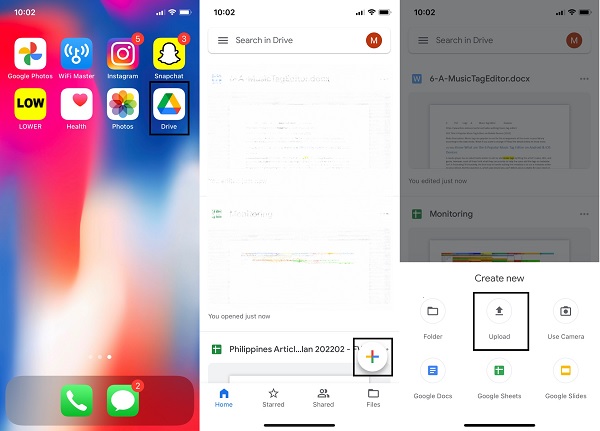
steg 2För det andra, välj Foton och Videor och börja navigera till videorna du vill dela.
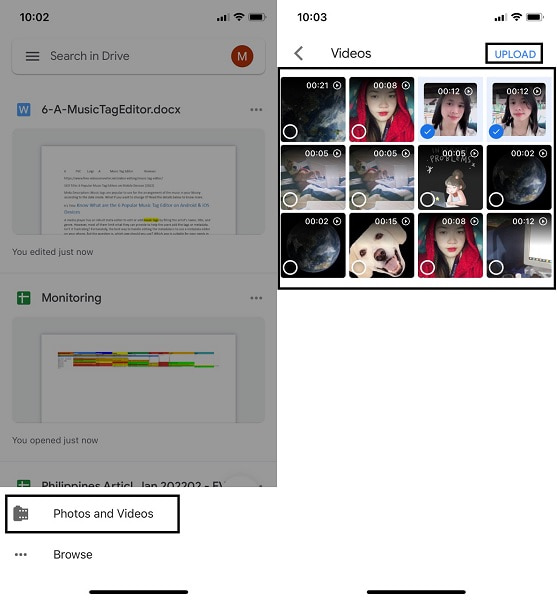
steg 3För det tredje, öppna Google Drive på din Android-telefon och se till att använda samma E-postadress Adress som är inloggad på din iPhone. Därifrån kan du komma åt de uppladdade videorna.
Denna metod är bland de bästa för att skicka en stor video från iPhone till Android utan dator. Men om videorna du vill skicka är små kan du skicka dem direkt via e-post.
Överför data från iPhone, Android, iOS, Dator till var som helst utan förlust.
- Flytta filer mellan iPhone, iPad, iPod touch och Android.
- Importera filer från iOS till iOS eller från Android till Android.
- Flytta filer från iPhone / iPad / iPod / Android till datorn.
- Spara filer från dator till iPhone / iPad / iPod / Android.
Del 4: Hur man skickar videor från iPhone till Android via e-post
E-post är ett klassiskt sätt att utbyta filer och mediafiler, oavsett vilka enheter som används. På den noten kan du utan tvekan använda e-post för att skicka videor från iPhone till Android.
Steg för hur man skickar video från iPhone till Android via e-post:
steg 1Öppna först Bilder app på din iPhone och tryck sedan på Välja. Välj sedan alla videor som du vill skicka.
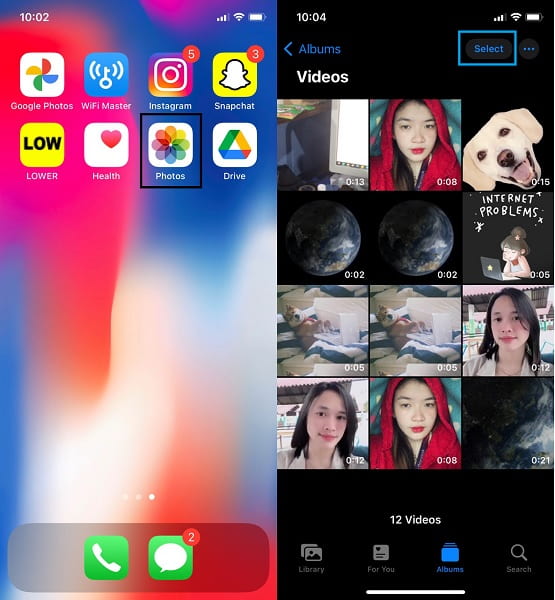
steg 2Klicka sedan på Dela ikonen och välj sedan Mail som sändningsmetod. Ange snart mottagarens e-postadress, vilket är kontot som är inloggat på Android-telefonen.
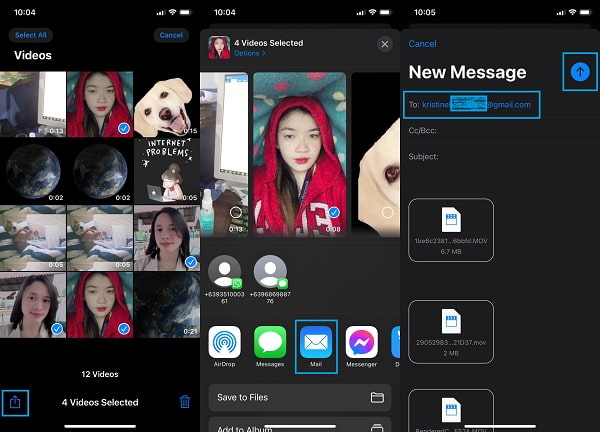
Detta är dock inte den bästa metoden för att skicka stora videofiler från iPhone till Android. Det beror på att det finns en filstorleksgräns på 20 till 25 MB för att skicka e-post. Därför bör du prova FoneLab HyperTrans, och det har inga filstorleksbegränsningar.
Del 5: Vanliga frågor om att dela video från iPhone till Android
Varför kan jag inte skicka video från iPhone till Android via SMS?
Du kan inte skicka video från iPhone till Android via textmeddelande när MMS är inaktiverat på iPhone. Så du vet, MMS eller Multimedia Messaging Service. Om MMS är inaktiverat kommer du därför inte att skicka meddelanden med bifogade videor.
När är videorna suddiga när jag skickar videor från iPhone till Android?
Kvaliteten på videon som skickas från en iPhone till en Android beror på metoden som används för att skicka dem. Vissa metoder komprimerar videon automatiskt efter det. Därför är det viktigt att hitta de bästa lösningarna som garanterar ingen kvalitetsförändring för att säkerställa att videon tas emot med originalkvalitet.
Och det är hur man skickar iPhone-videor till Android. Ser du hur enkelt och snabbt det är? Allt du behöver göra nu och välja din mest föredragna metod och få dina videor på Android från iPhone. Dessutom, FoneLab HyperTrans skulle vara det bästa för dig om du vill lära dig hur du skickar videor till iPhone, Android eller dator. Det påståendet beror på att det säkerställer en framgångsrik överföring utan kvalitetsförlust.
Överför data från iPhone, Android, iOS, Dator till var som helst utan förlust.
- Flytta filer mellan iPhone, iPad, iPod touch och Android.
- Importera filer från iOS till iOS eller från Android till Android.
- Flytta filer från iPhone / iPad / iPod / Android till datorn.
- Spara filer från dator till iPhone / iPad / iPod / Android.
Att överföra filer mellan två Android -enheter är inte svårt, men överföringstiden varierar beroende på metod och verktyg som används. Få ut det mesta av dina Android-filer även på en annan telefon. Lär dig hur du överför filer från Android till en annan Android effektivt som med lösningarna ovan.
